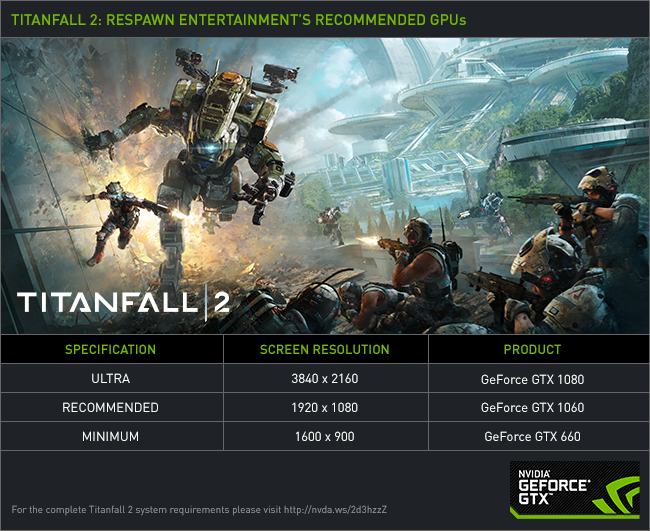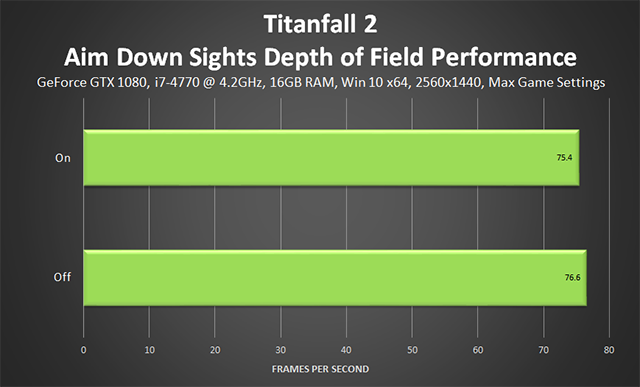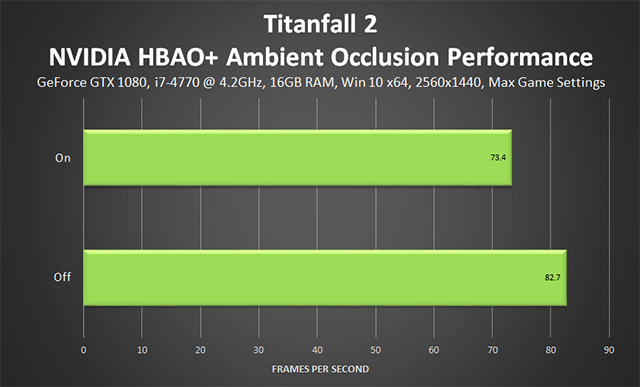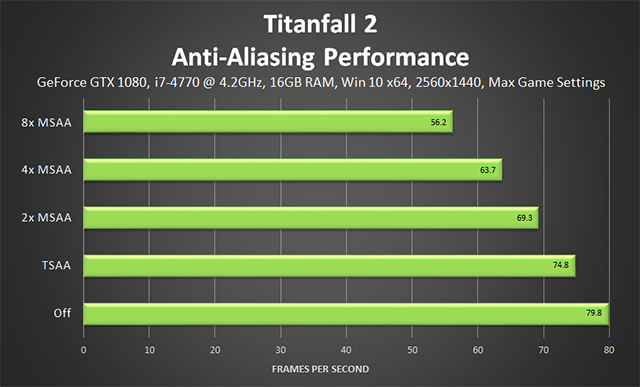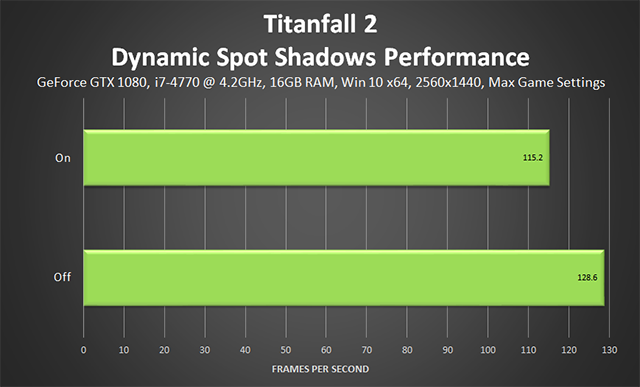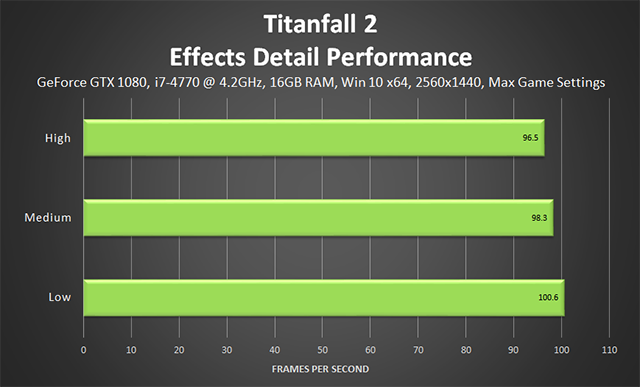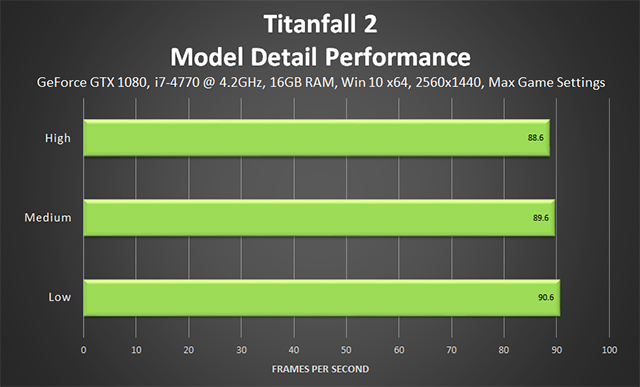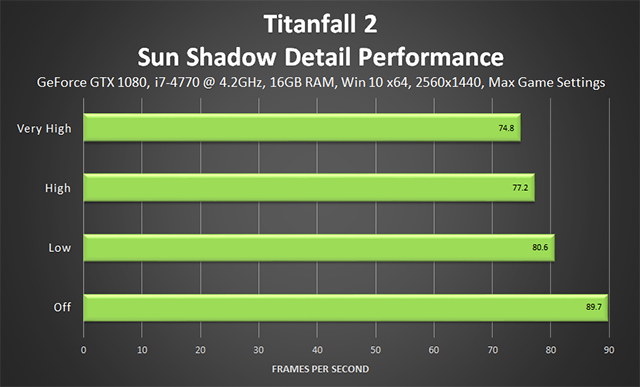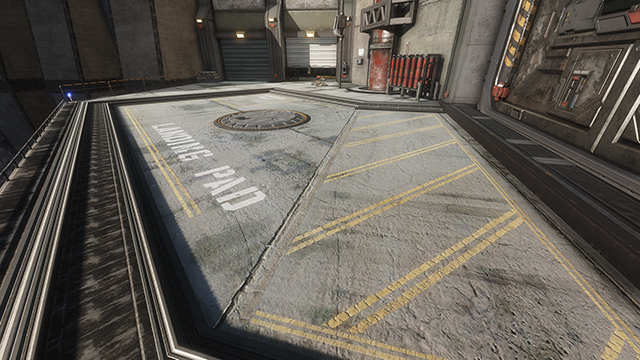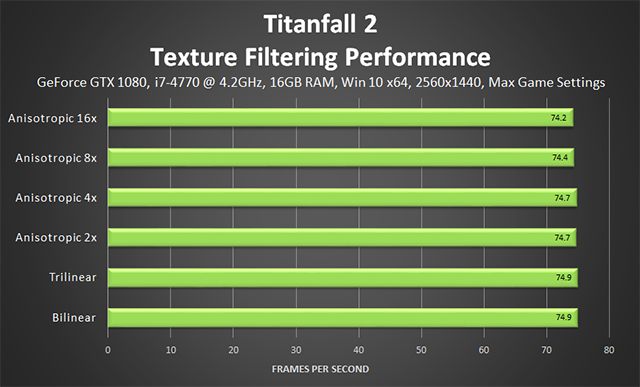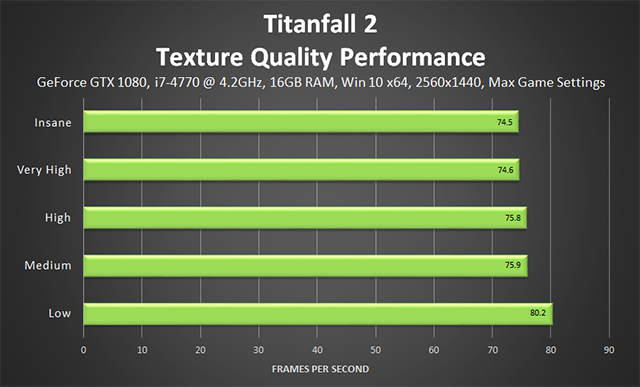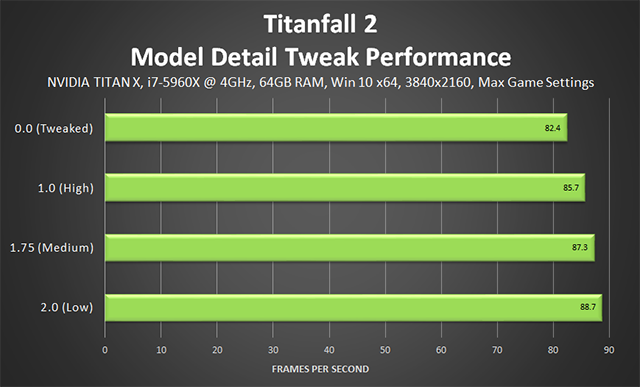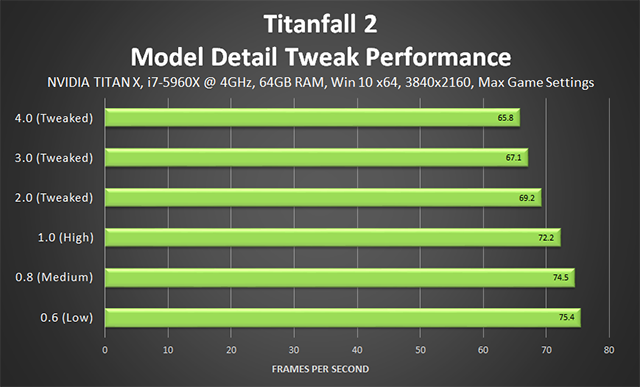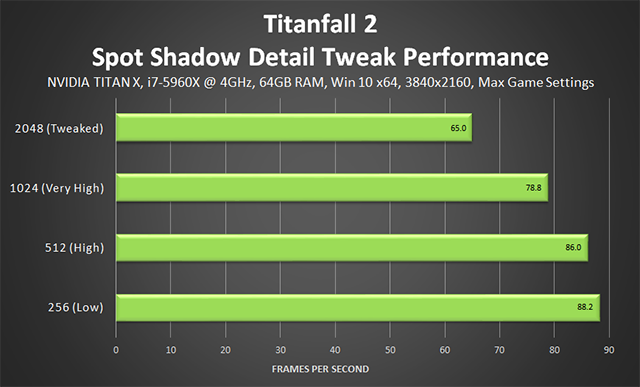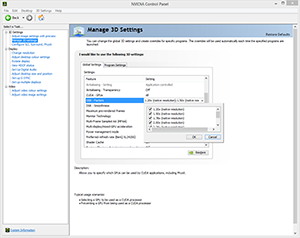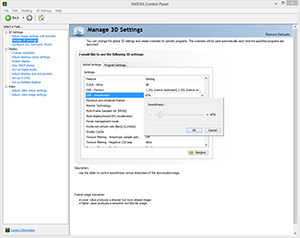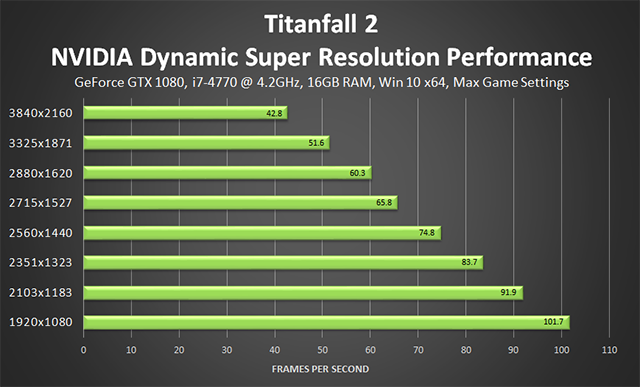「タイタンフォール 2 (Titanfall 2)」が本日、全世界で、PC および他のプラットフォーム向けにリリースされます。十分な種類のグラフィックス設定、数十におよぶコンフィギュレーションオプションを有し、Surround および Ultra Wide モニターに対応した「タイタンフォール 2 (Titanfall 2)」は、PC ゲーマーが最新の素晴らしいゲームに期待するあらゆるものを備えています。
ゲームの特徴と他のシューティングゲームとの違いの詳細については、ぜひ公式「タイタンフォール 2 (Titanfall 2)」のサイトをご覧ください。このページでは、「タイタンフォール 2 (Titanfall 2)」の PC 用各種グラフィックス設定について知り、グラフィックス忠実度への影響に重点をおいたインタラクティブ比較を行い、そのパフォーマンスコストを知ることができます。そして最後に、NVIDIA の GPU ラインナップで全体のパフォーマンスとグラフィックスの忠実度をさらに高めるためのコンフィグファイルの調整について見ていき、それぞれすべての設定を最高にするために必要なパワーレベルを明らかにします。
始めるにあたり、最高設定での「タイタンフォール 2 (Titanfall 2)」の表示やプレイの感じをつかんでいただくために、「タイタンフォール 2 (Titanfall 2)」の高速で展開し、アクションの詰まったマルチプレイヤーモードを 3840x2160、4K、60 FPS でプレイした動画をご覧ください。
ガイドの内容:
- システム要件
- グラフィックス設定
- Adaptive Resolution FPS Target (適応型解像度 FPS 目標値)
- ADS 被写界深度
- アンビエントオクルージョン
- アンチエイリアス
- ダイナミックスポットシャドウ
- エフェクトディテール
- 衝撃マーク
- モデルディテール
- ラグドール
- サウンドオクルージョン
- スポットシャドウディテール
- サンシャドウディテール
- テクスチャフィルタリング
- テクスチャの品質
- 設定のまとめ
- 「タイタンフォール 2 (Titanfall 2)」コンフィグファイルの調整
- NVIDIA Dynamic Super Resolution
- GeForce Experience:クリックひとつで最適なプレイ可能な設定
- Game Ready Titanfall 2 ドライバー
- オーバークロック
- G-SYNC:スタッターとティアリングの除去で究極の体験
- 結論
システム要件
開発元の Respawn Entertainment は、最も一般的なゲーム解像度である 1920x1080 で「タイタンフォール 2 (Titanfall 2)」を快適にプレイするには、GeForce GTX ユーザーに GeForce GTX 1060 を装備することを 推奨 しています。また、4K (3840x2160) の場合には GeForce GTX 1080 を推奨しています。
|
|
最小解像度 (900p)
|
推奨解像度 (1080p)
|
最大解像度 (4K)
|
|
CPU
|
Intel i3-3600t または同等品。
|
Intel i5-6600 または同等品。
|
Intel i7-6700K または同等品。
|
|
GPU
|
|||
|
VRAM
|
2 GB
|
6 GB
|
8 GB
|
|
RAM
|
8 GB
|
16 GB
|
16 GB
|
|
モニター
|
1600x900
|
1920x1080
|
3840x2160
|
|
HDD
|
45 GB の空き容量
|
45 GB の空き容量
|
45 GB の空き容量
|
|
DirectX
|
DirectX 11
|
DirectX 11
|
DirectX 11
|
|
OS
|
Win 7/8/8.1/10 64ビット
|
Win 7/8/8.1/10 64ビット
|
Win 7/8/8.1/10 64ビット
|
|
インターネット
|
512 Kbps 以上
|
512 Kbps 以上
|
512 Kbps 以上
|
これらの推奨構成の実使用テストでのパフォーマンスについては、後でぜひ GeForce GTX GPU のベンチマークを確認してください。
「タイタンフォール 2 (Titanfall 2)」のグラフィックス設定
「タイタンフォール 2 (Titanfall 2)」には、PC ゲーマーがゲーム内で期待する解像度、視野、Vsync といったオプションに加えて、ゲームパフォーマンスに影響する 13 個のオプションがあります。以下では、各設定とオプションを詳細に検証し、画質についてはスクリーンショットのインタラクティブ比較で、パフォーマンスへの影響についてはベンチマークで具体的に示しています。
さらに、多数の GeForce GTX 900 シリーズと 10-シリーズの GPU でトータルゲームパフォーマンスをテストし、最も一般的な 3 種類の解像度での最高設定で得られるフレームレートを明らかにしています。また、「タイタンフォール 2 (Titanfall 2)」における詳細度をさらに高めるためのいくつかの調整についても紹介します。
Adaptive Resolution FPS Target (適応型解像度 FPS 目標値)
一定のフレームレートを維持し、しかもグラフィックス設定を無効にしたり下げたりしたくないならば、[Adaptive Resolution FPS Target (適応型解像度 FPS 目標値)] の設定が適している場合があります。これを有効にするには、ゲーム内のスライダーでフレームレートの目標値を選択して [適用] を押すだけです。ゲームプレイ中にフレームレートが指定目標値よりも落ちる場合には、ゲームの全グラフィックスのレンダリング解像度を動的に下げてパフォーマンスを望ましいレベルに戻します。
欠点は画面全体の忠実度が、特に低解像度の場合に、明らかに落ちることです。下のインタラクティブ比較で、これを実際に確かめることができます。このテストでは、GPU を可能な限りダウンクロック/アンダークロックして、解像度を 2560x1440 に設定しました (1920x1080 では高速すぎました)。93 FPS の基点から開始して、目標値を 100 FPS、120 FPS、144 FPS に設定し、以下の結果をキャプチャしました:
| インタラクティブ比較 | ||
| オフ vs 100 FPS | オフ vs 120 FPS | オフ vs 144 FPS |
| 100 FPS vs 120 FPS | 100 FPS vs 144 FPS | 120 FPS vs 144 FPS |
4K では、55 FPS で[Adaptive Resolution FPS Target (適応型解像度 FPS 目標値)]を無効にした状態から始めて、以降、目標値を 60 FPS、90 FPS、120 FPS、144 FPS に設定して行いました:
| インタラクティブ比較 | ||
| オフ vs 60 FPS | オフ vs 90 FPS | オフ vs 120 FPS |
| オフ vs 144 FPS | 60 FPS vs 90 FPS | 60 FPS vs 120 FPS |
| 60 FPS vs 144 FPS | 90 FPS vs 120 FPS | 90 FPS vs 144 FPS |
| 120 FPS vs 144 FPS | ||
目標値 144 FPS でも、フレームレートが 86 を超えることはなく、[Adaptive Resolution FPS Target (適応型解像度 FPS 目標値)] によって適用されるレンダリング解像度の低下には強い制限があることを示唆しています。そのような制限が存在しなければ、この設定によってグラフィックスは、上記の 2560x1440 キャプチャの画質に低下したはずです。
私たちの考えでは、「Adaptive Resolution FPS Target (適応型解像度 FPS 目標値)」は画質の低下が目立ちにくい 4K などの解像度で使用するのが最善です。また、すべての設定をオフにし、レンダリングの詳細レベルを可能な限り下げて、どうにかしてパフォーマンスを稼ごうとしている低スペックや最小スペックのマシンの場合にも適しています。これは、ネイティブ画面解像度でレンダリングすることで HUD とメニューの明瞭さを維持しつつ、他のすべての解像度を落としてパフォーマンスを向上させます。
お使いのシステムと構成がこの両極端の間にあって、どの設定のレベルも下げたくない場合は、目的に適うかどうか「Adaptive Resolution FPS Target (適応型解像度 FPS 目標値)」を試してみてください。または、大部分の現行世代のコンソールゲームでレンダリング解像度がどのように動的に変化するかを試してみてください。
ADS 被写界深度
右クリックで武器の照準を敵に向けて狙いを定めると、背景がぼやけてその敵がくっきりとします。実際のプレイでは、次のように見えます:
照準を向けたときに背景の詳細が見えた方が良い場合は、[Options] > [Video] > [HUD Options]で、[ADS 被写界深度] を無効にします。
パフォーマンス [ADS 被写界深度] を無効にすると、多くの例で毎秒 1 フレーム強のパフォーマンスが向上します。
アンビエントオクルージョン
アンビエントオクルージョン (AO: Ambient Occlusion) は 2 つの面または物体が向かいあう場合、およびオブジェクトが近くにある別のゲーム要素へ光が届くのを遮る場合にコンタクトシャドウを加えます。使用する AO 技術と実装品質が、陰影の正確さと、オクルージョンレベルが低い場合に新たな影を形成するかどうかに影響します。アンビエントオクルージョンがないと、情景が平面で非現実的に見え、オブジェクトは浮かんでいるように見えます。
「タイタンフォール 2 (Titanfall 2)」では、[アンビエントオクルージョン] オプションは実際には、事実上すべてのシーンで忠実度を高めるベンダー非依存技術である NVIDIA HBAO+ です。
下のインタラクティブ比較で、NVIDIA HBAO+ の効果を実証しています - すべてのものがコンタクトシャドウ付きでレンダリングされており、草の密集度合いが目に明らかで、近くの葉はより濃く陰影付けられ、周辺の岩の細部がくっきりとし、人工の物質やオブジェクトの深みが増し、シーン全体がより現実的に見えます。
同じシーンのクローズアップでは、NVIDIA HBAO+ を有効にした効果をより詳細に観察できます。
すべてのシーンにわたって NVIDIA HBAO+ は、葉の一枚一枚や、地形的特徴の高さ方向と奥行き方向のあらゆる変化を明瞭にして、画質と本物らしさを高めています。
パフォーマンス NVIDIA HBAO+ は、そのタイプで最高品質のアンビエントオクルージョン技術であり「タイタンフォール 2 (Titanfall 2)」の全体にわたって適用されて、あらゆるシーンとその瞬間を向上させています。毎秒 9 フレーム相当のコストがかかりますが、その広範囲に及ぶ恩恵を考えれば、中~高レベルの GPU では十分に払う価値のあるコストでしょう。
アンチエイリアス
「タイタンフォール 2 (Titanfall 2)」では PC のプレイヤーは TSAA と呼ばれるインハウス後処理によるテンポラルアンチエイリアス技術や高価なハードウェアによるマルチサンプルアンチエイリアス (MSAA) を使用するオプションを選択できます。ハイエンドシステムを持っている人は、MSAA で GPU を休ませようと考えているかもしれませんが、TSAA をどんなときでもどんな解像度でも使用することを推奨します。その理由は:
- ジャギーのない画像のために通常使用する MSAA アンチエイリアスの強度の 4xMSAA よりもずっと高速です。
- 目障りでよく目立つシェーダーエイリアスは、ゲーム全体にわたって光沢のある表面やエッジに現れやすいのですが、これに効果的に働きます。
- テンポラルエイリアス、つまり、カメラやゲーム内要素が移動しているときにアンチエイリアスしたエッジのゆらめきを防ぎます。
- 草や葉、その他のアルファ値付きでレンダリングされるゲーム内要素やエフェクトに対してアンチエイリアスします。
TSAA にはテクスチャをわずかにぼかす副作用がありますが、他の改善点からすると、それはとても小さなことであり、NVIDIA Dynamic Super Resolutionのダウンサンプリングによって対処できるものです。
1920x1080 のインタラクティブ比較のこの最初のセットでは、MSAA を使用した場合に画面の左右の建造物に見られる相当な程度のシェーダーエイリアスに注意してください。それは、常に表示されている武器のモデル上や、ゲーム全体にわたって他の無数の面上にも見られます。
| インタラクティブ比較 | ||
| 8x MSAA vs 4x MSAA | 8x MSAA vs 2x MSAA | 8x MSAA vs TSAA |
| 8x MSAA vs オフ | 4x MSAA vs 2x MSAA | 4x MSAA vs TSAA |
| 4x MSAA vs オフ | 2x MSAA vs TSAA | 2x MSAA vs オフ |
| TSAA vs オフ | ||
4K で 8xMSAA を使用しても、建造物にズームインするとわかるように、シェーダーエイリアスをなくすことはできません。特に、左の建造物に注目してください - 屋根に水平方向の輝線が 4 本あり、MSAA を使用しても完全に直線にはなりません。同じ建造物の他の面には反射による輝点が認められ、また他の建造物も拡大すると多数の同じ問題が現れます。
| インタラクティブ比較 | ||
| 8x MSAA vs 4x MSAA | 8x MSAA vs 2x MSAA | 8x MSAA vs TSAA |
| 8x MSAA vs オフ | 4x MSAA vs 2x MSAA | 4x MSAA vs TSAA |
| 4x MSAA vs オフ | 2x MSAA vs TSAA | 2x MSAA vs オフ |
| TSAA vs オフ | ||
次の比較セットでは、葉に対するアンチエイリアスの効果に重点があり、MSAA では全く影響がないことがわかります。
| インタラクティブ比較 | ||
| 8x MSAA vs 4x MSAA | 8x MSAA vs 2x MSAA | 8x MSAA vs TSAA |
| 8x MSAA vs オフ | 4x MSAA vs 2x MSAA | 4x MSAA vs TSAA |
| 4x MSAA vs オフ | 2x MSAA vs TSAA | 2x MSAA vs オフ |
| TSAA vs オフ | ||
パフォーマンス TSAA には 5 FPS のコストがかかりますが、ゲーム全体にわたる画質の重要性を考慮すれば十分に見合うはずです。そして MSAA を使用しないことにより、他の設定や調整のためのパフォーマンスをかなり余分に得られます。
ダイナミックスポットシャドウ
「タイタンフォール 2 (Titanfall 2)」の室内では、ときにシーリングファンなどの動的オブジェクトを人工光が通過することがあります。[ダイナミックスポットシャドウ] の設定によって、影の付き方がファンの動きに一致して、画質と没入感を高めます。この設定を無効にすると、ファンのオブジェクトが動いていてもその影は静止したままになります。
パフォーマンス「タイタンフォール 2 (Titanfall 2)」の室内ではフレームレートがほぼ常にずっと高くなるので、[ダイナミックスポットシャドウ] 設定の大きなパフォーマンスコストを感じることはあまりありません。それでも頻繁には使われないこのエフェクトを無効にすれば、貴重な 13 FPS を温存できます。
エフェクトディテール
戦闘時にタイタンが空から降下するのを見ると、多数のパーティクルやデブリの大きな塊が放出されます。[エフェクトディテール] 設定を調整することで、各エフェクトで使用されるパーティクルの量を加減でき、視覚的忠実度を調整できます。
いつもながら、すべてがランダム化されている場合、ダイナミックパーティクルの影響を示すのは、シネマティックスでもきわめて厄介です。下の画像は 1:1 キャプチャに近いものですが、ご覧のように飛散するデブリ塊の数がこのエフェクトの上限に抑えられ、ダストエフェクトの詳細度が下がっています。最もわかりやすいのがハイとローの比較の場合です。
| インタラクティブ比較 | ||
| ハイ vs ミディアム | ハイ vs ロー | ミディアム vs ロー |
エフェクトディテールのどのレベルも「悪い」ものではありませんが、ローの場合にはほぼすべてのデブリ塊がなくなり、土ぼこりのエフェクトの質が明らかに下がっています。一般にこの傾向はすべてのエフェクトにわたって現れるので、少なくともミディアムの設定を推奨します。これはハイの設定と大きくは変わりません。
パフォーマンス エフェクトディテールのコストは各レベルで 1~2 FPS です - どうしてもフレーム数を増やしたい場合は、ハイと大差のないミディアムの使用を考慮してください。
視覚効果の忠実度をさらに高める方法については、調整のセクションをご覧ください。
衝撃マーク
銃を多用する「タイタンフォール 2 (Titanfall 2)」では弾丸の衝撃や焼け焦げた跡が多く見られますが、[衝撃マーク] 設定によってその表示の有無を切り替えることができます。
| インタラクティブ比較 | ||
| ハイ vs ロー | ハイ vs オフ | ロー vs オフ |
上のインタラクティブ比較では、ハイとミディアムに差がありませんが、それはミディアムでは、弾を大量に撃ち込んだ鉄格子などのモデルに新たに衝撃マークを追加するのを単に無効にするだけだからです。オフからミディアムに切り替えたときには、モデルを銃撃したときに短くスパークが飛ぶだけで、弾痕や焼け焦げ跡は現れません。
また [オフ] に設定しているときは、どんなものにも衝撃マークは表示されません。スクリーンショット比較のために衝突マークをオフにすると、既存の衝突マークはモデルには残りますが表面には表示されません。そのため、真の 1:1 比較ではシーン全体で衝撃マークは表示されません。
パフォーマンス [衝撃マーク] 設定ではデカールを使用しますが、これは『ハーフライフ (Half-Life)』の第 1 作のようにかなり前のゲームで弾痕をレンダリングしたコストの低い付加物です。そのようにコストがきわめて低いため、4K の場合でアンダークロックした GPU でもパフォーマンスへの影響を測定することはできません。
最小限のコストであるため、さらに多くの衝撃マークをレンダリングするようにコンフィグファイルの調整を検討するとよいでしょう。
モデルディテール
[モデルディテール] は、タイタン、パイロット、幾何形状、葉、シーンの装飾、デブリの詳細レベルを調整します。また、詳細レベルを上げると、あるレベルをすばやく移動するときにポップインの度合いを下げて、画質と没入感を高めます。
| インタラクティブ比較 | ||
| ハイ vs ミディアム | ハイ vs ロー | ミディアム vs ロー |
初めに述べたように、[モデルディテール] はシーン内のほぼすべてのオブジェクトに影響し、タイタン、残骸、岩、樹木、飛散したデブリを詳細にします。その上、岩や樹木や他の大きなゲーム要素の詳細度が上がったときに影が追加されることもあり、ゲーム全体での画質がさらに向上します。
| インタラクティブ比較 | ||
| ハイ vs ミディアム | ハイ vs ロー | ミディアム vs ロー |
パフォーマンス [モデルディテール] は、最新の GPU には最小限の影響しか与えず、わずか 2 FPS で詳細にすることができます。
[モデルディテール] は、ちょっとしたコンフィグファイルの調整で 4 倍化できます。その方法についてはこちらをご覧ください。
ラグドール
人体が空中を飛び互いにぶつかるところを見たい場合は、[ラグドール] が有効にすべき設定項目です。ハイではラグドールが同時に最多で 8 体まで表示されます。ミディアムではその値が 4 体になり、ローでは全く表示されません。
パフォーマンス この設定が使用される例で正確なベンチマークに使えるものは見つけられず、また、独自の 1:1 ベンチマークは作成できませんでした。しかし、他のゲームでのラグドールの影響を基にすれば、パフォーマンスへの影響は無視できるようです。
サウンドオクルージョン
[サウンドオクルージョン] はグラフィックスの設定ではありませんが、特に古い CPU を搭載した低スペックのマシンを使用している場合は、[オプション] > [オーディオ]にあるこの設定を無効にすればフレームレートが増加するでしょう。
スポットシャドウディテール
ゲームエンジンの用語では、人工光を投射するオブジェクトは一般に「スポットライト」と呼ばれます。「タイタンフォール 2 (Titanfall 2)」では、そうした光の大部分は建造物内で見られ、光がゲーム要素と相互に作用して作り出された影の質は [スポットシャドウディテール] 設定で制御されます。
下のインタラクティブ比較で実際に示すように、[スポットシャドウディテール] の設定値を上げると影の解像度が増し、影の詳細度が上がってエイリアシングが減少します。
| インタラクティブ比較 | ||
| ベリーハイ vs ハイ | ベリーハイ vs ロー | ベリーハイ vs オフ |
| ハイ vs ロー | ハイ vs オフ | ロー vs オフ |
パフォーマンス スポットシャドウディテールを有効にするとパフォーマンスに少し影響がでますが、ローとハイのパフォーマンスの差は僅かであるため、ハイをすべてのユーザーに推奨します。ベリーハイはフレームレートに余裕のある方向けです。
スポットシャドウの質をさらに高める方法については、調整のセクションをご覧ください。
サンシャドウディテール
人工光による影の質を制御する [スポットシャドウディテール] があれば、太陽によって作られる影の忠実度を調節する [サンシャドウディテール] もあります。これはほぼ常に戸外の影のことを指しますが、場合によっては日光が外から建造物内のシーンに射し込む場合もあります。
[スポットシャドウディテール] の場合と同様に、ディテールレベルを上げるとその設定の影響を受ける影の解像度が増します。
| インタラクティブ比較 | ||
| ベリーハイ vs ハイ | ベリーハイ vs ロー | ベリーハイ vs オフ |
| ハイ vs ロー | ハイ vs オフ | ロー vs オフ |
サンシャドウの場合、これを完全に無効にすると画質をひどく損ないかねません。
| インタラクティブ比較 | ||
| ベリーハイ vs ハイ | ベリーハイ vs ロー | ベリーハイ vs オフ |
| ハイ vs ロー | ハイ vs オフ | ロー vs オフ |
ハイではより広い視野にわたって画質とパフォーマンスの最高のバランスを提供するのに対し、ローでは目に見える影の度合いが大きく低下します。
| インタラクティブ比較 | ||
| ベリーハイ vs ハイ | ベリーハイ vs ロー | ベリーハイ vs オフ |
| ハイ vs ロー | ハイ vs オフ | ロー vs オフ |
パフォーマンス 影は戸外シーンの忠実度にきわめて重要であるので、アンビエントオクルージョンを無効にしてでもハイにすることを推奨します (他の影が表示されないのにコンタクトシャドウを付けることは無意味です)。
パフォーマンスに余裕があれば、[サンシャドウディテール] をベリーハイに上げましょう (残念ながら、事前定義された限界を超えるような調整は即座に機能停止に陥ります)。
テクスチャフィルタリング
テクスチャフィルタリング、異方性フィルタリング (Anisotropic Filtering) や他の似た名前のオプションはテクスチャのシャープさ、とりわけ遠方に見えるものや斜めの角度になっているもの、画面の両サイドにあるものに影響します。テクスチャフィルタリングをしないと表面がぼやけて見え、画質が低下します。
「タイタンフォール 2 (Titanfall 2)」では、プレイヤーがトリリニアモードとバイリニアモードに加えて、4 つの異方性詳細レベルから選択でき、異方性フィルタリングがありふれたものになる前はどんなに残念な状況だったかがわかります。
パフォーマンス 驚くまでもなく、テクスチャフィルタリングのコストは PC ではほとんど検出できない程度で、異方性 16x とバイリニアの差はわずかに毎秒 0.7 フレームです。このように、最も旧式の PC の場合でも 16x 以外を使用する理由はありません。
テクスチャの品質
テクスチャの品質という名前はいくぶん不正確であり、この設定はテクスチャの品質にではなく、テクスチャのストリーミングの品質に影響します。つまり、「詳細度」が高いほど、多くのテクスチャをグラフィックスカードの VRAM に格納して、シーンの中を突っ走っている最中にテクスチャをロードする回数を減らします。ローとミディアムの設定では、「mat_picmip」という変数を必ず使用しますが、これはいくぶん小さなテクスチャを低解像度でレンダリングさせるもので、最近の 2~3 世代の GPU であればほぼ間違いなく、ハイやベリーハイ、インセインの設定を使用するに十分な VRAM を搭載しています。
Respawn Entertainment では、インセインを使用するには 6GB の VRAM、ベリーハイには 1.28GB、ハイには 768MB、ミディアムには 384MB が必要で、ローの場合にはなしでよいとしています (インゲームという設定を使用すると、すべてのものが 1990 年代に戻ったかのような低品質の状態でロードされます)。インゲーム、インセイン、ベリーハイ、ハイのユーザーは、次のような詳細度のテクスチャが見られ、武器の表面の細かな文字を読み取るのに十分な明瞭さがあります。
注意すべき 2 つのこと:1) VRAM が 6GB 未満の GPU でインセインを選択するとスタッタリングが発生することがあります。2) 上で引用した数値は、TSAA の使用を想定しています (MSAA を選択すると全般的に VRAM の使用量が増えます)。
パフォーマンス ベリーハイとインセインの場合、メモリに追加のテクスチャをロードする際に無視できる程度のコストがかかります。「タイタンフォール 2 (Titanfall 2)」のゲームプレイのスピードの場合、十分な量の VRAM があれば「詳細度」を可能な限り上げる価値があります (お客様のグラフィックスカードのスペックはこちらで確認できます)。
設定のまとめ
「タイタンフォール 2 (Titanfall 2)」は十分に最適化されたゲームであり、ゲームがきわめて高い処理能力を求める場面で、それを代表するシングルプレイヤーベンチマークにおいて多くの GPU で最高設定かつ素晴らしいスピードで動作します。60 FPS でのゲームプレイをするために、1920x1080 を使用するゲーマーは GeForce GTX の 980、980 Ti、1060、1070、1080 のどれか、または NVIDIA TITAN X.を装備するべきです。2560x1440 の場合には、GeForce GTX の 1070 か 1080、または NVIDIA TITAN X です。
しかし、4K では NVIDIA TITAN X のみが 60 FPS に近づき、私たちのベンチマークでは惜しくもそれに迫る 56 FPS を達成しました。これは MSI Afterburner の簡単にできるオーバークロックの賜物です。
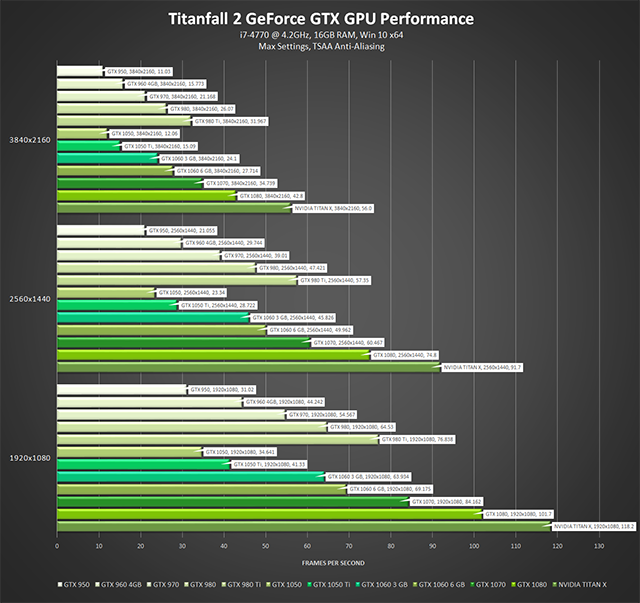
クリックで拡大。すべての GPU が通常のクーラー装備、基準速度でシングルプレイヤーベンチマークを実行
2016 年 11 月 2 日更新: 11 月 1 日リリースの Patch v2.0.0.7 は、私たちのマシンで CPU を制限したシナリオで 6 FPS 分までのパフォーマンスを増加させましたが、異なる構成ではゲインが加減するかもしれません:
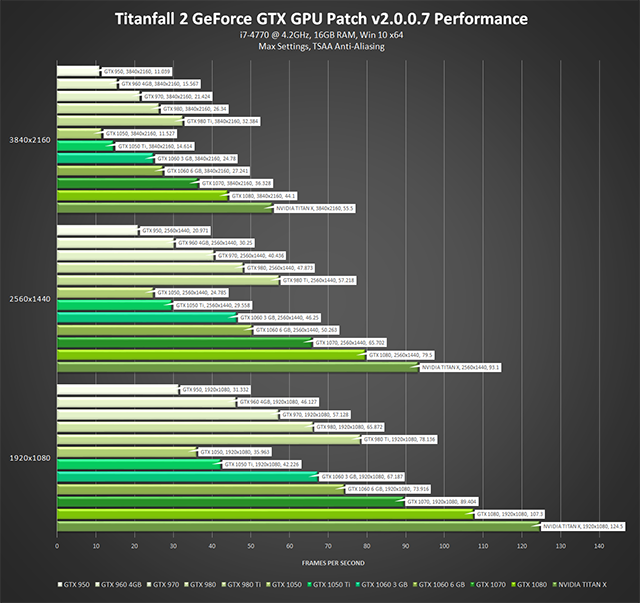
クリックして拡大。すべての GPU が通常のクーラー装備、基準速度でシングルプレイヤーベンチマークを実行
パフォーマンスを向上させたい場合は、[シャドウ]、[エフェクト]、[モデル] の設定を詳細レベルを 1 だけ下げて [ADS 被写界深度] のスイッチを切り、[ダイナミックスポットシャドウ] を無効にし、もしどうしても必要なら NVIDIA HBAO+ も無効にすることを考慮してください。画質にそれなりの影響が出ますが、それと同時に秒あたりかなりのフレーム数が得られます。または、NVIDIA のクリックひとつで呼び出せる GeForce Experience 最適プレイ可能設定 でお使いのシステム向けの最適設定を即座に求めるか、設定を下げたり無効にしたりする必要のないオーバークロックを試してみてください。
また、マルチプレイヤーのパフォーマンスはしばしば高くなり、オンラインプレイする場合のモニターのフレームレートも同様であるので、シングルプレイヤーキャンペーンの終了後になんらかの設定を引き上げられるかどうか、忘れずに確認するようにしてください。
「タイタンフォール 2 (Titanfall 2)」コンフィグファイルの調整
C:UsersUSERNAMEDocumentsRespawnTitanfall2localvideoconfig.txt を開くと、「「タイタンフォール 2 (Titanfall 2)」のグラフィックス設定を手動で編集でき、場合によってはゲーム内の最高設定を超えてさらに画質を高めることができます。以下に、うまくいくことを確かめた調整の詳細を説明し、可能な場合にはグラフィックス比較とパフォーマンスコストを示します。
ゲーム内のグラフィックス設定を変更するとすべての変更が取り消される可能性があるので、調整の前に他のオプションを設定しておく方がよいことに留意してください。コンフィグファイルは不意の変更を防ぐために読み取り専用に設定できますが、これはゲームのアップデートがリリースされたときなど、後々に問題になる場合があります。
万が一おかしくなってしまった場合には、videoconfig.txt を削除してゲームを再起動しさえすればデフォルトの設定のまっさらなコンフィグファイルが生成されます。
エフェクトディテールの調整
前に詳説したように、[エフェクトディテール] 設定は飛散するパーティクルの数と視覚効果の全体的な忠実度を調整するものです。"setting.cl_particle_fallback_multiplier" を "1" から "0" に下げることで、パーティクルエフェクトを常に最高の詳細度でレンダリングするようにできます。
これを行うと [エフェクトディテール] のコストは、わずかに 3 FPS だけ増加します。前述の 1:1 比較のキャプチャの問題のため、残念ながらこの増分を実例で示すことはできません。
ハイとここで調整した値による変化に気付くことはそうはないでしょうが、パフォーマンスの大きな余裕がある場合には、この調整で画質が飛躍的に向上する可能性もあります。
衝撃マークの調整
「タイタンフォール 2 (Titanfall 2)」のコンフィグファイルは、同時にレンダリングされる衝撃マークの最大数が "256" であることを明示しています (念のために言うと、これは 256 の弾痕に対応するものではありません)。"setting.r_decals" を "1024" に上げることでレンダリングされる衝撃マークの数が 4 倍になります。デフォルト値と同様に、この調整値も検知できるほどのパフォーマンスへの影響はありません。
モデルディテールの調整
[モデルディテール] の調整は、画質への影響がこのセクションのすべての設定の中で最大であり、かなりの量の崖、岩、樹木、その他のゲーム要素を詳細にします。たとえば、下のインタラクティブ比較で確認してください。
[モデルディテール調整のスクリーンショットと比較 #1~#3]
観察でわかるように、ゲーム内でのハイの設定による最高値である「1」から大きく跳ね上がる値の「2」を過ぎると得られる効果は減少していきます。それでもパフォーマンスに余裕がある場合は、多くのシーンで画質を高めるだけのメリットがあります。
この調整を適用するには、単に "setting.r_lod_switch_scale" を "1" から "2"、"3"、"4"のいずれかに変更します。
設定の詳細レベルに対する各増分によって追加される詳細の減少の度合いに合わせて、"2" では 3 FPS、"3" では 2.1 FPS、"4" では 1.3 FPS が差し引かれます。
パフォーマンスに余裕があれば、とりわけシングルプレイヤーキャンペーンをプレイする場合にはこの設定の調整を考慮するとよいでしょう。
ラグドールの調整
ラグドールに焦点を当てたビデオの作成を予定しているなら、同時に使用できるラグドールの最大数は "setting.cl_ragdoll_maxcount" の値を "8" から "16" に上げることで増やせます。
スポットシャドウディテールの調整
人工的な「スポット」ライティングによって生じる影の質を上げるには、スポットシャドウディテールの "setting.shadow_depthres" 変数の値を "1024" から "2048" に変更します。
| インタラクティブ比較 | ||
| 2048 vs 1024 (ベリーハイ) | 2048 vs 512 (ハイ) | 2048 vs 256 (ロー) |
| 1024 (ベリーハイ) vs 512 (ハイ) | 1024 (ベリーハイ) vs 256 (ロー) | 512 (ハイ) vs 256 (ロー) |
この設定調整には相当のパフォーマンスコストを要し、お使いのシステムでスタッタリングや他の異常を引き起こす場合があり、ゲームプレイ中よりも高解像度スクリーンショットをキャプチャする場合に適していることを知っておいてください。
NVIDIA Dynamic Super Resolution (DSR)
グラフィックス品質をさらに上げるには、Dynamic Super Resolution (DSR) を有効にして、お使いの HD モニターに 4K 品質までのグラフィックスを受け入れるようにします。仕組みはシンプルです:ゲームは高解像度で詳細にレンダリングされますが、その画像はカスタムメイドのフィルターによってお使いのモニターの解像度に計算して縮小されるので、4K 品質までの画像を手許の画面で見られます。下のビデオでさらに詳しく説明し、この設定を NVIDIA コントロールパネルで有効にする方法を画像で示します。
DSR を有効にすると、明瞭さの向上でテクスチャの質が上がり、エリアシングが減少します。また、オブジェクトはさらに鮮明になり、草木はより精細で、遠くのゲーム要素はより明確になります。
本稿執筆時点で「タイタンフォール 2 (Titanfall 2)」はモニターのネイティブ解像度を超える解像度を検出しませんが、ゲームのコンフィグファイルを少し編集すれば選択した DSR 解像度を使用できます。一旦、DSR 解像度が適用されるとゲーム内オプションが解像度として 1280x720 を表示し、他のどの設定項目を適用する場合にも解像度が 1280x720 へ 切り替わってしまうので、まず最初に他のすべてのオプションをゲーム内でお客様の希望どおりに設定します。
次に C:UsersUSERNAMEDocumentsRespawnTitanfall2localvideoconfig.txt を開いて、"setting.defaultres" と "setting.defaultresheight" を希望する DSR 解像度に変更します。たとえば 2560x1440 DSR では、次のようになります:
-
"setting.defaultres" "2560"
"setting.defaultresheight" "1440"
変更内容を videoconfig.txt に保存し、「タイタンフォール 2 (Titanfall 2)」を再起動して高解像度化体験をお楽しみください。
パフォーマンスファウンダーズエディションの GeForce GTX 1080 を使用すると、「「タイタンフォール 2 (Titanfall 2)」がきわめて高い処理能力を求める場面で、それを代表するベンチマークにおいて DSR レンダリング解像度が増加されました。以下がその結果です:
GeForce Experience:クリックひとつで最適なプレイ可能な設定
滑らかで楽しい 60 FPS 体験をするために「タイタンフォール 2 (Titanfall 2)」のゲーム設定を自動的に構成し適用する最良の方法は、すべての GeForce GTX ユーザーのためのかけがえのないツールである GeForce Experience を使用することです。無料の GeForce Experience アプリケーションは、300 を超えるゲームの最適化に加えて、ドライバーとプロファイルの自動更新、Share を使用したゲームプレイの記録とストリーミング、クライアント内キャンペーンによる無料のゲームや GPU の入手、および NVIDIA SHIELD デバイスに対する PC ゲームのワイヤレスストリーミングができます。
お客様の GPU と CPU とさらに多くの付加要因を考慮して GeForce Experience が推奨するゲーム設定は、クリックひとつで適用できるうえ、開発者パッチや NVIDIA のドライバー更新でパフォーマンスをさらに向上させる場合には自動的に更新されます。このワンクリックソリューションは、とにかくゲームをプレイしたいゲーマーや、最適な体験を得るための設定経験の少ない人にぴったりです。
Game Ready Titanfall 2 ドライバー
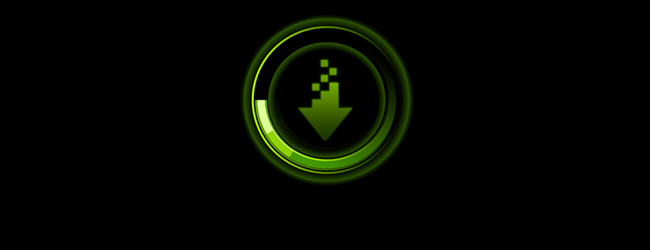
ドライバーについては、ぜひ新しい Titanfall 2 GeForce Game Ready ドライバー をダウンロードして最高の「タイタンフォール 2 (Titanfall 2)」体験をしてください。「タイタンフォール 2 (Titanfall 2)」向けの最新のパフォーマンス最適化と調整が施され、他にも多くの優れた点が盛り込まれています。今すぐ GeForce Experience を使ってダウンロードしてください。
オーバークロック
多くの GPU、CPU、RAM スティックはオーバークロック動作させることが可能で、より高いグラフィックス忠実度でゲームをより高速にする使用されていないパフォーマンスを引き出せます。オーバークロックについて初めての方は、NVIDIA の GeForce Garage のガイドを手始めにとして、お使いの具体的な CPU、GPU、マザーボード向けにはインターネット上にある他の類似ガイドをご覧ください。
最近では簡単で単純明快になり、2 桁のパフォーマンス向上も容易に得られて、50 FPS のシステムを 60 FPS 以上にできます。
G-SYNC:スタッターとティアリングの除去で究極の体験

NVIDIA は、可変リフレッシュレートの導入により 2013 年にコンピューターディスプレイに革命を起こし、ゲーマーが G-SYNC モニターで応答性が高く、ティアとスタッターのない体験を享受できるようにしました。レビューは目を見張るばかりで、世界中のゲーマーが、一度その非の打ちどころのない体験に馴染むと G-SYNC 以外のどんなディスプレイでもプレイが苦痛になることで一致しました。
「タイタンフォール 2 (Titanfall 2)」と G-SYNC モニターがあれば、平凡なモニターやテレビにつきまとうノイズやハングアップとは無縁で視覚面に満足してプレイできます。
そして今や、ラップトップコンピュータでも各種解像度で 120Hz までのリフレッシュレートの G-SYNC パネルを備えたものが入手できます。詳しくはこちらをご覧ください。
最高の「タイタンフォール 2 (Titanfall 2)」体験
PC での「タイタンフォール 2 (Titanfall 2)」は最高の体験です。これは、より高いレンダリング解像度、より高速で応答性の良いフレームレート、詳細度の高さ、そして G-SYNC と GeForce Experience Share.に対応していることによります。そのうえ、コンフィグファイルの簡単な少しの調整でグラフィックスの忠実度をさらに高めることができます。
「タイタンフォール 2 (Titanfall 2)」のファンで、その素晴らしいグラフィックス機能をすべて有効にして 1920x1080 か 2560x1440 の解像度で 60 FPS 以上のパフォーマンスでプレイしたいなら、クラストップのカードであり、最新で最高のゲームを超高速フレームレートで実行できる GeForce GTX 1060、1070、または 1080 をお試しください。もしまだ「「タイタンフォール 2 (Titanfall 2)」のファンでなかったら、ぜひプレイしてください。素晴らしいレビューが寄せられています。